4 Metode de descărcare a fotografiilor de pe iPhone pe computer
„Cum pot descărca fotografii de pe iPhone la computer” este o întrebare frecventă pe care o putem găsi. Aparatul foto avansat și fotografiile de înaltă calitate au făcut din iphone o cameră portabilă în viața noastră de zi cu zi. Cu toate acestea, odată cu acumularea fotografiilor, este inevitabil să vă confruntați cu o stocare internă limitată. Prin urmare, este logic să știți cum să descărcați fotografii de la iPhone la computer.
În acest articol, vom discuta despre 4 moduri diferite de a transfera fotografii de pe iPhone-ul dvs. X / 8/8 plus / 7/7 plus / 6 / 6s / SE / 5. Continuați să citiți și să aflați care ați prefera.
- Modul 1: Descărcați fotografii de la iPhone la computer cu ajutorul fotografiei iCloud
- Mod 2: Descărcați imagini din aplicația Fotografii pe computer
- Mod 3: Descărcați imagini de pe iPhone pe computer de Google Photos
- Mod 4: Transferați fotografii de la iPhone la computer folosind Tenorshare iCareFone
Modul 1: Descărcați fotografii de la iPhone la computer cu ajutorul fotografiei iCloud
Biblioteca de fotografii iCloud este una dintre cele mai ușoaremodalități de a transfera fotografii de la iPhone la computer și de a păstra întreaga bibliotecă sincronizată automat pe toate dispozitivele. Înainte de a începe, trebuie să vă conectați mai întâi la iCloud cu același ID Apple. Urmați pașii de mai jos pentru a activa biblioteca de fotografii iCloud pe dispozitivele dvs. și a transfera fotografiile.
Pasul 1: Activați biblioteca foto iCloud pe computerul Win / Mac și iPhone
1. În primul rând, descărcați iCloud pentru Windows sau lansați-l direct din Finder dacă utilizați Mac.
2.Nextul la fotografii faceți clic pe Opțiuni și selectați doar iCloud fotografii Biblioteca.

3. Faceți clic pe Efectuat pentru a aplica modificările.
4. Pe iPhone, accesați Setare> Numele dvs.> iCloud> fotografii și activați Biblioteca foto iCloud în același mod. Utilizatorii iOS 11 mai vechi pot găsi fotografii și cameră sub Setări.

5. După aceea, fotografiile vor fi încărcate automat pe iCloud când sunt conectate la Wi-Fi.
Pasul 2: Găsiți fotografiile descărcate de pe computer pe computer
1. Pe indows, deschideți ferestrele File Explorer și ceas pe fotografiile iCloud sub Favorite.
2. Selectați un folder care conține fotografiile dvs. și descărcați-l pe PC.
3. Pe computerul Mac, fotografiile descărcate pe iCloud pot fi accesate în aplicațiile pentru fotografii.
Mod 2: Descărcați imagini din aplicația Fotografii pe computer
Atât Windows cât și Mac au preinstalat aplicații pentru fotografiicare permite utilizatorilor să importe fotografii de la iPhone la computer. Deși numite același nume, ele sunt de fapt programe diferite. Urmați pașii de mai jos pentru a ști ce să faceți.
Pentru utilizatorii de Windows:
1. Asigurați-vă că ați instalat iTunes pe computer.
2. Conectați-vă iPhone-ul prin cablu USB.
Aplicația Fotografii va apărea automat. Dacă nu, lansați-l manual din panoul de control.
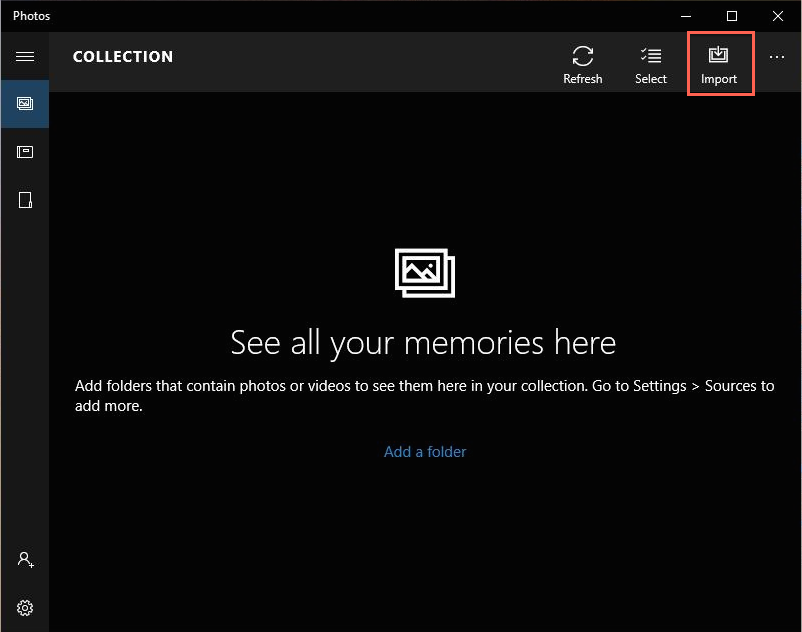
4. Faceți clic pe butonul Import pentru a selecta fotografiile dorite. Acum, fotografiile dvs. au fost transferate cu succes.
Pentru utilizatorii de Mac:
1. În același timp, începeți să conectați iPhone-ul la Mac.
2. Aplicația Photos pe Mac ar trebui să se deschidă automat.
3. Faceți clic pe Importați sau importați toate fotografiile noi.
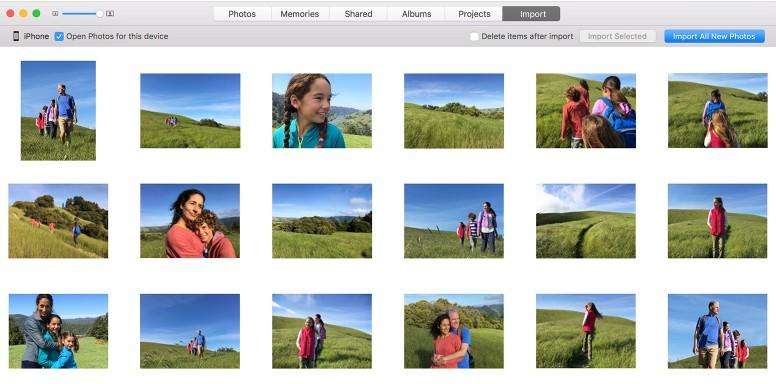
Modul 3: Descărcați imagini de pe iPhone pe computer de Google Photos
Fotografiile Google este un alt mod minunat de a descărca direct imaginile de pe iPhone pe computer. Tot ce trebuie să faceți este să urmați doar acești pași simpli pentru a termina această procedură.
1. Descărcați și instalați fotografii Google din App Store.
2. Înscrierea în contul dvs. Google este solicitată. Sau veți vedea autentificarea automată a contului Google.
3.Enable Backup și sincronizare din interfață.
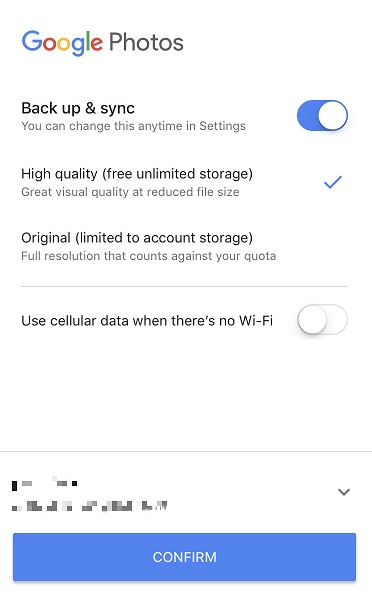
4. Conectați-vă la Wi-Fi pentru a încărca toate fotografiile pe unitatea Google.
5. Când toate fotografiile sunt sincronizate, deschide photos.google.com pe computer și conectează-te cu același cont.
6.Locați fotografiile încărcate de pe iPhone și faceți clic pe cele 3 puncte din colțul din dreapta pentru a găsi opțiunea Descărcare.

7. Alegeți un folder pentru a salva imaginile.
Mod 4: Transferați fotografii de la iPhone la computer folosind Tenorshare iCareFone
Ori de câte ori vine vorba de transferul direct al fotografiilorde la iPhone-ul dvs. la un computer, apoi https://www.tenorshare.com/products/icarefone.html este cel mai bine să alegeți. Cu operațiunile sale ușoare și interfața prietenoasă, puteți obține cu ușurință fotografii de la iPhone la computer. Dincolo de asta, acesta acceptă transferul anumitor fotografii de care aveți nevoie, care este diferit de iTunes sau iCloud. Acum urmează-mă pentru a verifica cum să utilizați acest instrument excelent de transfer de date iOS pentru a muta imaginile iubite.
Pasul 1: Mai întâi descărcați, instalați și lansați aplicația pe computer sau Mac.
Pasul 2: Conectați-vă iPhone-ul la computer prin cablu USB. Programul vă va recunoaște automat telefonul.

Pasul 3: După aceea, faceți clic pe File Manager și selectați fotografii pentru a continua.

Pasul 4: Toate fotografiile, care sunt de pe Camera roll sau descărcate din aplicații terțe, vor fi afișate în ordinea timpului. Verificați toate sau anumite fotografii de care aveți nevoie și faceți clic pe butonul Export.

Pasul 5: Creați o cale pentru a salva fotografiile pentru iPhone. Și acolo ai terminat-o.
Concluzie
După cum puteți vedea, există 4 moduri de descărcarefotografii de la iPhone la computer. Dar, în general, Tenorshare iCareFone este soluția finală pentru problema dvs. de a transfera fotografii direct de pe iPhone pe computer. Dacă doriți să transferați fără efort toate datele dvs. despre iOS, veniți să le faceți un proces.







![[Ghid] Cum să accesați fotografiile iCloud pe PC](/images/icloud/guidehow-to-access-icloud-photos-on-pc.jpg)

